Hvordan Fixer Jeg Video Lag på Windows 11?

For at løse video lag problemer på Windows 11, opdater dine grafikdrivere til den nyeste version og deaktiver hardwareacceleration.
Zoom har en stor del af kommunikationen siden starten af Covid-19-pandemien og de tilhørende lockdowns. Skiftet til fjernarbejde, læring og kommunikation har nødvendiggjort et skift i, hvordan folk kommunikerer. Zoom har oplevet en massiv stigning i sin brugerbase ved at være placeret på det rigtige sted på det rigtige tidspunkt.
Zoom er primært kendt for sin videoopkaldsfunktionalitet, som har gjort det muligt for familier at følge med hinanden og for virksomheder at fortsætte med ansigt-til-ansigt møder og interviews. Zoom tilbyder også en tekstbaseret kommunikationsfunktion på fanen "Chat". En af de ting, du dog kan bemærke, er, at der ikke er en let tilgængelig skyder til at justere skriftstørrelsen fra selve chatfanen. At kunne ændre størrelse på tekst er en vigtig del af tilgængelighedsfunktionalitet, der gør applikationen meget nemmere at bruge for personer med nedsat synsstyrke.
Hvis du vil justere skriftstørrelsen på beskederne i chatfanen, kan du øge eller mindske skriftstørrelsen i Zooms indstillinger. For at få adgang til indstillingerne skal du klikke på dit brugerikon i øverste højre hjørne og derefter klikke på "Indstillinger".
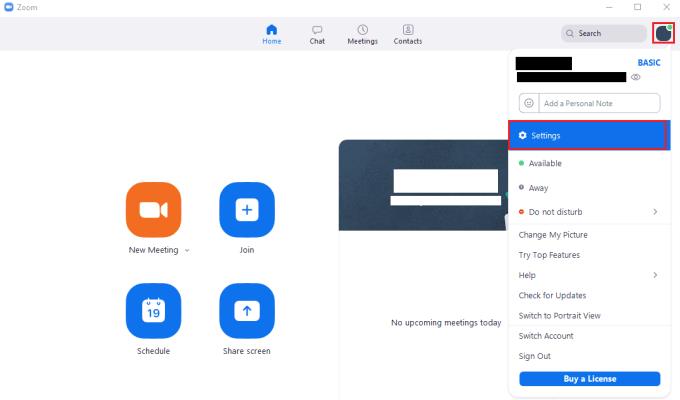
For at få adgang til Zooms indstillinger skal du klikke på dit brugerikon og derefter på "Indstillinger" i rullemenuen.
Når du er i indstillingerne, skal du skifte til fanen "Tilgængelighed". For at justere skriftstørrelsen på chatbeskeder skal du bruge rullemenuen, mærket "Chat Display Size". Du kan også bruge tastaturgenvejen "Ctrl + '+'" og "Ctrl + '-'" til henholdsvis at øge og formindske skriftstørrelsen. Standardskriftstørrelsen er 100 %, men du kan også vælge 80, 120, 150, 180 og 200 %.
Tip: Frustrerende nok gælder tekststørrelsesmuligheden kun for beskeder på chatfanen. Der er ingen måde at øge skriftstørrelsen på brugergrænsefladeelementerne i Zoom, hvis du har svært ved at se dem.
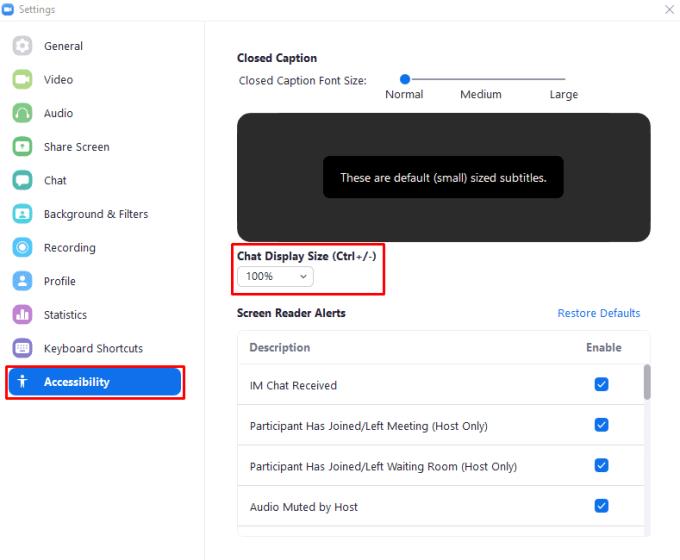
Brug rullemenuen "Chatvisningsstørrelse" i indstillingerne "Tilgængelighed", eller brug tastaturgenvejene "Ctrl + '+'" og "Ctrl + '-'" for at ændre meddelelsesskriftstørrelsen på fanen "Chat".
For at løse video lag problemer på Windows 11, opdater dine grafikdrivere til den nyeste version og deaktiver hardwareacceleration.
Vi har brugt lidt tid med Galaxy Tab S9 Ultra, og den er den perfekte tablet til at parre med din Windows PC eller Galaxy S23.
Lær hvordan du fremhæver tekst med farve i Google Slides appen med denne trin-for-trin vejledning til mobil og desktop.
Mange nyhedsartikler nævner det "mørke web", men meget få diskuterer faktisk, hvordan man får adgang til det. Dette skyldes hovedsageligt, at mange af de hjemmesider, der findes der, huser ulovligt indhold.
Indstil timere til Android-apps og hold brugen under kontrol, især når du har vigtigt arbejde, der skal gøres.
At vide, hvordan man ændrer privatlivsindstillingerne på Facebook på en telefon eller tablet, gør det lettere at administrere din konto.
Lær alt om PIP-tilstand i Google Chrome, og hvordan du aktiverer det for at se videoer i et lille billede-i-billede-vindue, ligesom du kan på dit TV.
Hav det sjovt i dine Zoom-møder med nogle sjove filtre, du kan prøve. Tilføj en halo eller se ud som en enhjørning i dine Zoom-møder med disse sjove filtre.
Opdag hvordan du nemt og hurtigt kan aktivere mørk tilstand for Skype på din Windows 11 computer på mindre end et minut.
Så, du har fået fat i denne slanke og kraftfulde enhed, og det er stort set alt, hvad du har drømt om, ikke? Men selv de bedste gadgets har brug for en pause.






